Dell Rugged 도킹 스테이션 도움말 및 지원
도킹 스테이션 또는 포트 리플리케이터는 노트북을 마우스, 키보드, 스피커, 모니터, 이더넷과 같은 여러 디바이스에 연결할 수 있는 방법을 제공합니다. 여러 디바이스에 연결된 도킹 스테이션을 사용하면 노트북의 휴대성을 유지하면서 데스크탑 컴퓨터의 이점까지 얻을 수 있습니다.
Dell Rugged 또는 E포트 도킹 스테이션은 전용 도킹 커넥터를 사용하여 호환되는 Dell 노트북을 도킹합니다.
최초 도크를 하기 전에
노트북을 도킹 스테이션에 최초 연결하기 전에 운영 체제에서 설치 프로세스가 완료되어야 합니다.
- 노트북이 도킹 스테이션(도킹된)에 연결되어 있지 않은지 확인합니다.
- 노트북을 켭니다.

- 운영 체제에서 설치 프로세스가 완료되었는지 확인합니다.
- 노트북을 도킹하기 전에 배터리가 설치되어 있는지 확인합니다.
노트북 도킹
주의: 항상 도킹 스테이션과 함께 제공된 Dell AC 어댑터를 사용합니다. 상용으로 사용 가능한 다른 AC 어댑터를 사용하는 경우 도킹 스테이션 또는 노트북이 손상될 수 있습니다.
- Dell.com/support/drivers로 이동하여 서비스 태그를 통해 Dell 노트북을 식별합니다.
- 노트북의 BIOS, 그래픽, Thunderbolt 및 네트워크 드라이버를 업데이트합니다.
- AC 어댑터를 전원 콘센트에 연결합니다. 그다음 AC 어댑터를 도킹 스테이션에 연결합니다.
- 노트북을 도킹 스테이션에 도크 및 고정합니다. 디바이스별 지침은 도킹 스테이션에 대한 사용자 설명서를 참조하십시오.

- 필요에 따라 키보드, 마우스, 모니터 및 기타 디바이스를 도킹 스테이션에 연결합니다. 지원되는 모니터 수를 확인하려면 도킹 스테이션에 대한 사용자 설명서를 참조하십시오.
- 도킹 스테이션을 켭니다.
비디오 자료
How to Use WD19, WD19DC or WD19TB Dock
The WD19 dock has three connectivity options: USB-C, dual USB-C, and Thunderbolt 3. Before installing the dock, ensure that your system is up to date and download the latest updates for the dock from Dell Support. Connect the dock's power adapter and run the firmware update. The maximum number of monitors and resolutions supported varies by model, and the rear USB-C multi-function display port and HDMI port share hardware. The rear Thunderbolt port on the WD19TB operates at USB 2.0 speeds when used with non-Thunderbolt devices.
How to Use Dell Drivers and Downloads Website
To download Dell drivers, go to Dell Support Drivers and select your Dell computer or enter the Service Tag. Click "Check for Updates" and then "Show drivers" to review the list. Click "Download And Install" and restart the computer. Dell drivers are only available for tested operating systems. You can also manually download drivers by selecting the operating system, driver category, and clicking "Download". Follow the onscreen instructions to install.
기타 자료
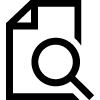
도킹 스테이션 서비스 태그 찾기
Dell 도킹 스테이션의 서비스 태그를 찾는 방법을 알아보십시오.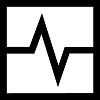
도킹 스테이션 진단
SupportAssist를 사용해 Dell 도킹 스테이션에서 하드웨어 테스트를 수행하는 방법을 알아보십시오.
듀얼 또는 다중 모니터 설정
듀얼 모니터 또는 다중 모니터를 설치하는 방법에 대해 알아보십시오.

